Dateien aus dem Cloud Storage herunterladen
Sie können den Cloud Storage durchsuchen, die Inhalte von Backups einsehen und benötigte Dateien herunterladen.
Einschränkungen
- Die Backups von SQL-Datenbanken, Exchange-Datenbanken und eines Systemzustands können nicht durchsucht werden.
- Ein Download ist nicht möglich, wenn die Gesamtgröße der ausgewählten Dateien 100 MB überschreitet.
So laden Sie Dateien aus dem Cloud Storage herunter
- Wählen Sie eine Maschine, die per Backup gesichert wurde.
- Klicken Sie auf Recovery –> Weitere Wiederherstellungsmöglichkeiten... –> Dateien herunterladen.
- Geben Sie die Anmeldedaten des Kontos ein, dem die gesicherte Maschine zugewiesen wird.
-
[Beim Durchsuchen von Laufwerk-Backups] Klicken Sie unter Versionen auf dasjenige Backup, dessen Dateien Sie wiederherstellen wollen.
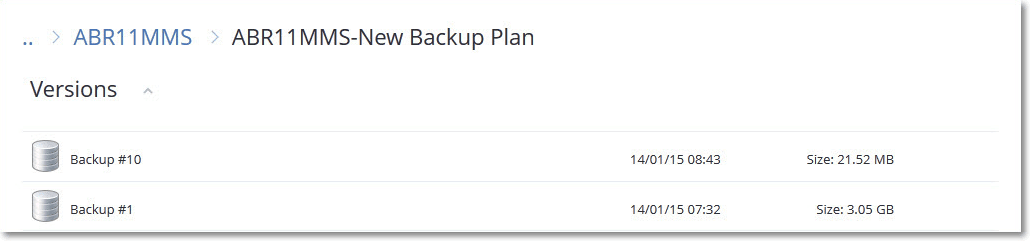
[Beim Durchsuchen von Datei-Backups] Sie können den Backup-Zeitpunkt im nächsten Schritt auswählen (unter dem Zahnradsymbol, das rechts neben der ausgewählten Datei liegt). Standardmäßig werden die Dateien des letzten (jüngsten) Backups wiederhergestellt.
-
Wechseln Sie zum benötigten Ordner oder verwenden Sie die Suchfunktion, um eine Liste der gewünschten Dateien abzurufen.
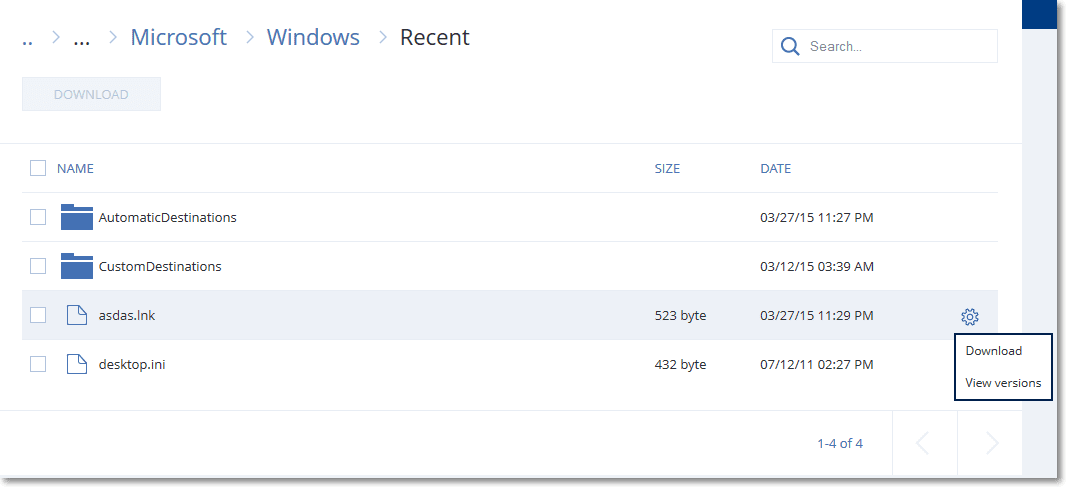
-
Aktivieren Sie die Kontrollkästchen derjenigen Elemente, die Sie wiederherstellen müssen – und klicken Sie dann auf Download.
Falls Sie eine einzelne Datei auswählen, wird diese 'wie vorliegend' heruntergeladen. Anderenfalls werden die ausgewählten Daten in eine .zip-Datei archiviert.
- Wählen Sie den Ort, wo die Daten abgelegt werden sollen und klicken Sie auf Speichern.